- Standaard FTP Account
- Maken van FTP Accounts
- Wijzigen / Verwijderen van FTP Accounts
- Maken van FTP gebruikers voor Subdomeinen
FTP Accounts
Deze sectie behandelt het creëren van FTP- accounts, wijzigen/verwijderen van FTP accounts, het toelaten van anonieme toegang en het plaatsen van een welkom bericht voor anonieme logins
Het standaard FTP account en het account van het control panel hebben dezelfde login naam en wachtwoord. Je kan het standaard FTP account niet verwijderen, maar je kunt zijn wachtwoord aanpassen.
Belangrijk:
Als je, jou wachtwoord van het controlepaneel verandert, zal het standaard FTP account wachtwoord nog de oude zijn van het control panel. Je moet het standaard FTP account in het menu van FTP bijwerken als je beide wachtwoorden wilt aanpassen.
Om FTP accounts te creëren klikt je eerst op “FTP Menu” in het scherm van het control panel. Je zult een lijst van huidige FTP accounts zien, dat er uit kan zien als deze:

Nieuw FTP Account maken
Klik op “Create FTP account”. Je zult een scherm zien dat er uit ziet als het volgende:

Eerst, selecteer een FTP gebruikersnaam. In het bovenstaande voorbeeld hebben we “gary” gebruikt. Daarna voert je een wachtwoord in, waarna je het toegangsniveau van de FTP account selecteert.
- Domein: Deze gebruiker van FTP heeft toegang tot public_html, private_html, post, domeinen, en backup folders
- FTP: Deze gebruiker van FTP heeft alleen toegang tot de public_ftp
- User: Deze gebruiker van FTP heeft alleen Toegang tot de public_html/username/ . Als wij deze optie in het bovengenoemd beeld selecteerde, dan heeft de FTP gebruiker alleen toegang tot public_html/gary/ of http://www.site-helper.com/gary/. (Als er nog een subdomein gary.site-helper.com heet, zal deze FTP gebruiker er ook toegang toe hebben.
Als de directory niet al bestaat, zal het in dit stadium worden gecreëerd. Tot slot klik je op “Create”.
Nadat je op “Create” heeft geklikt
Nadat je op “Create” heeft geklikt, zal het controlepaneel je de login informatie laten zien voor het FTP account dat je zojuist heeft gecreëerd. Je zult merken dat je FTP gebruikersnaam @yourdomain er achter heeft staan. Dit is omdat je domein een gedeeld IP adres gebruikt. Als je website zijn eigen IP adres heeft, zal dit er uiteraard niet achter staan.
Als je een eigen IP adres hebt en je creëert extra domeinen op dat account, zullen deze extra domeinen FTP logins van username@thatdomail.com hebben.
Inloggen op een FTP Account
Stap 1: Verkrijg de cliëntsoftware van FTP.
Het uploaden aan de server door FTP vereist speciale software. De meeste computersystemen bevatten geen FTP software, Je zal van Internet moeten downloaden. Wij stellen voor:
FTP voor Windows en Mac:
filezilla client(gratis)
Cyberduck (gratis)
Stap 2: Maak verbinding met de server.
Alle FTP software programma’s hebben de volgende informatie nodig:
Username
Paswoord
Adres – Dit is het adres van de server. Gebruik ftp.uwdomeinnaam.com
Poort – Gebruik de standaard poort (21).
Sommige software kunnen om de host type vragen (selecteer “auto”), ASCII/Binary/Auto (selecteer “auto”), en de standaard folder (Je kan dit veld leeg laten of het veranderen in /domains/yourdomain.com/public_html om te beginnen in de main web directory).
Stap 3: Verander naar de gewenste directory en upload je files.
Om te uploaden, selecteer de files/folders op je computer en sleep ze naar de goede directory op de server. Elke cliënt van FTP werkt verschillend, dus raadpleeg die help file voor meer instructies.
Wijzigen / Verwijderen van FTP Accounts
Wijzigen van Accounts
Bij de hoofdmenu FTP is een lijst van alle FTP accounts. Klik op “change” naast het account die je wenst te wijzigen. Je moet twee keer het wachtwoord invoeren, dit kan zowel je oude als je nieuwe wachtwoord zijn. Je kunt ook het toegangsniveau van het account veranderen (zie boven).
Verwijderen van Accounts
Om een account te verwijderen, vink de checkbox aan naast het account die je wenst te verwijderen en klik je op “Delete Selected”, zoals hier is voorgesteld:

Notitie: De FTP directory zelf zal niet verwijderd worden, tenzij het leeg is.
Maken van FTP gebruikers voor Subdomeinen
Om een FTP account tot één enkele subdomein te beperken, volg je deze stappen:
1. Creëer een subdomein als je dit niet reeds hebt gedaan.
2. In het control panel klikt je op “FTP Menu” en daarna op “Create FTP account”.
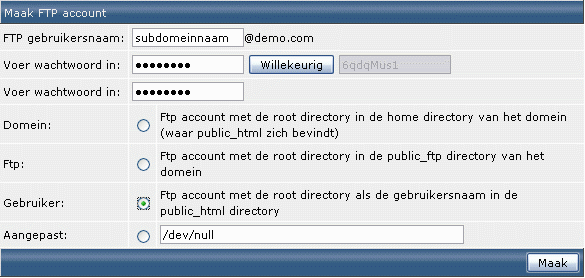
3. In het “FTP Username” veld, voer je de subdomein naam in (zonder .yourdomain.com).
4. Voer een Wachtwoord in.
5. Selecteer “User”.
6. Klik op “Create”.
